Peer-to-peer AirPlay kobler iPhone eller iPad til Apple TV, uten å kreve de skal kobles til det samme WiFi-nettverket eller til og med tilkoblet til ETHVERT WiFi-nettverk. Din iDevice blir til en midlertidig WiFi-hotspot, og Apple TV kobles til den og AirPlay spiller av videoene, bildene og musikken.
Så ja, du kan koble til apple tv uten wifi – hvor kult er det?
Innhold
- relaterte artikler
-
Fordeler med Peer-to-Peer AirPlay
- AirPlay Uten Internett-tilgang
- Peer-to-Peer AirPlay-bruker
- Krav for Peer-to-Peer AirPlay
- Slik setter du opp Peer to Peer Airplay uten Wifi
- Peer-to-Peer Airplay-tips
- Feilsøking Peer-to-Peer Airplay
-
Vil du deaktivere Peer to Peer Airplay?
- Angi et AirPlay-passord
- Angi en AirPlay-skjermkode (eldre tvOS- og AppleTV-modeller)
- Ser du naboens AppleTV?
-
Pakker det opp
- Relaterte innlegg:
relaterte artikler
- Apple TV slår seg ikke på? Slik fikser du
- Beste måter å kutte ledningen ved å bruke Apple TV
- Et dusin Apple TV-tips for å komme i gang!
- tvOS: 14 tips og triks for din Apple TV
- Gjør TV flott med tvOS11
- Slik setter du opp Apple TV 4
Fordeler med Peer-to-Peer AirPlay
Peer-to-Peer gjør deling av medieinnhold med venner og familie til en lek hjemme, OG gjestene trenger ikke å logge på WiFi-hjemmenettverket ditt. Gjestene dine tar ganske enkelt frem iPhone-ene eller andre iDevices (og til og med MacBook-er), velger AirPlay og streamer direkte til Apple TV-en din.
Så alle kan raskt vise bildene, videoene og til og med spille musikk – alt uten å logge på hjemmenettverket ditt.
Peer to Peer Airplay fungerer ved å bruke Bluetooth for spørringer og oppdagelse og oppretter deretter en punkt-til-punkt WiFi-tilkobling for dataoverføring, uavhengig av hvilket som helst nettverk.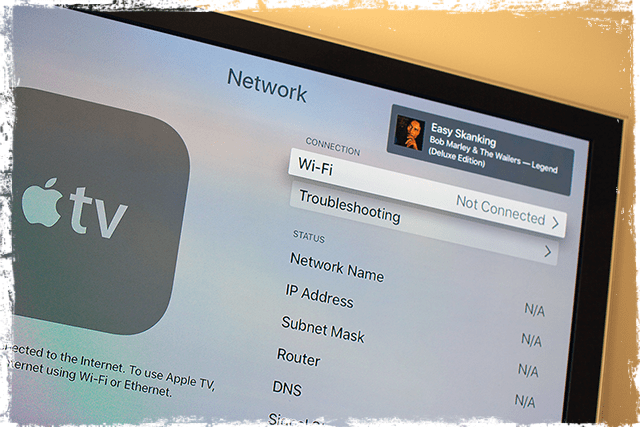
AirPlay Uten Internett-tilgang
Ideen er å koble til peer-to-peer airplay når du ikke er på WiFi eller til tider når det er vanskelig å koble til WiFi (trenger passord osv.) Som når du er hjemme hos en venn eller besøker en bedrift. På denne måten kan du AirPlay uten å måtte koble til det WiFi-nettverket.
Og for folk som reiser på forretningsreise eller lærere og professorer, gjør peer-to-peer presentasjoner utrolig enkle. Det er enkelt å få presentasjonen på storskjerm (eller i det minste større skjerm) uten å koble til kundenes nettverk.
Så denne funksjonen er spesielt nyttig for iFolks (og deres familier) på veien, som holder presentasjoner og andre som trenger å vise frem noe på storskjerm.
Peer-to-Peer AirPlay-bruker
- Salgsrepresentanter holder presentasjoner. Bare ta med AppleTV-en din til en kundeside og koble den til kundens projektor. Så er det bare å gi presentasjonen trådløst fra iPhone eller iPad
- Konferanserom og forelesningspresentasjoner er enkle med AppleTV-er. Alle, fra lærere til studenter, ansatte og til og med klienter til kontraktører kan vise iDevice-skjermene sine trådløst uten koble til selskapets WiFi-nettverk og til og med når offline
- Distraher barna dine, besteforeldrene dine og andre i baksetene dine med filmer og annet nedlastet media ved å bruke peer-to-peer Airplay for å koble iPad-en til en AppleTV som er koblet til bilens video/aux innspill! Bare husk å laste ned alt innholdet ditt før reisen og gjør deg klar til å vise film mens du er på veien
- Inviter vennene dine til en multiplayer iDevice Game Night! Alle uten noen gang trenger å koble til hjemmets WiFi-nettverk. Så ikke mer å håndtere deling og inntasting av passord og andre sikkerhetsproblemer
Krav for Peer-to-Peer AirPlay
Peer-to-peer AirPlay krever en iDevice med iOS 8 og nyere eller en Mac (2012 eller nyere) med OS X Yosemite v10.10 eller nyere. Og en Apple TV som er 4. generasjon og høyere (3. generasjon Rev A modell A1469, mars 2013 fungerer også.) Og du må kjøre Apple TV med tvOS 7.0 og nyere.
Hvis du ikke vet modellnummeret ditt, snur du bare Apple TV og ser på bunnen av Apple TV. Eller sjekk modellnummeret for din Apple TV ved å velge Innstillinger > Generelt > Om.
Slik setter du opp Peer to Peer Airplay uten Wifi
- Glem WiFi-nettverk på iDevice eller Mac
- Glem Wifi-nettverk på AppleTV
- Sørg for at WiFi og Bluetooth er slått PÅ for BÅDE AppleTV og iDevices eller Mac (gjør dette selv om du ikke er koblet til noen nettverk)
- Start både AppleTV og iDevices eller Mac på nytt
- AirPlay-funksjonen skal nå fungere på iDevice eller Mac.
- Koble iDevice eller Mac til AppleTV.
- For Mac-er, velg AppleTV fra AirPlay-statusmenyen (skjermikon med en pil opp) i menylinjen øverst til høyre på skjermen
- For iDevices bruk Control Center for å koble til AirPlay. Se etter Airplays ikon (skjermikon med en pil opp)
- Koble iDevice eller Mac til AppleTV.
- Hvis Apple TV ber om en kode for airplay, skriv inn den koden
- Hvis dette er første gang du kobler til med peer-to-peer, kan det ta flere minutter. Vær tålmodig!
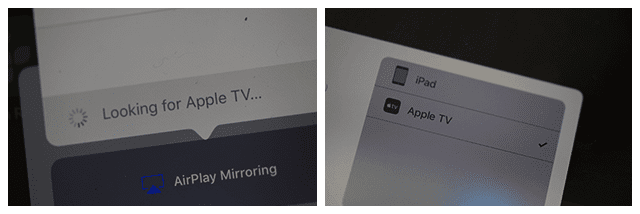
Peer-to-Peer Airplay-tips
Hvis du bruker peer-to-peer AirPlay, må alle enheter ha BÅDE WiFi og Bluetooth vekslet PÅ. Du trenger ikke koble til WiFi-ruter eller til og med par via Bluetooth. Men du må ha begge deler byttet omPÅ i kontrollsenteret ditt.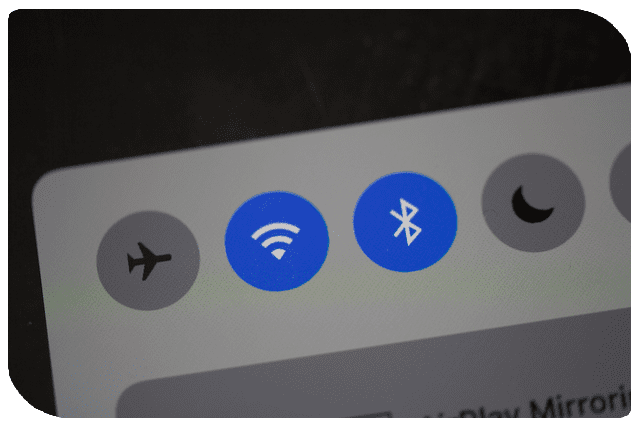
Hvis AppleTV og iDevice eller Mac er på samme WiFi-nettverk, peer-to-peer-speiling vil ikke fungere. De bruker som standard det tilgjengelige WiFi-nettverket til AirPlay og AirPlay Mirror. Så hold dem UT av samme nettverk!
Feilsøking Peer-to-Peer Airplay
Hvis du har problemer med å koble til, prøv disse trinnene
- Slå på Bluetooth for AppleTV
- Slå på Wi-Fi og Bluetooth på iOS-enheten din
- Start Apple TV på nytt.
- Trekk opp kontrollpanelet på iOS-enheten din og velg AppleTV-speiling
Du må kanskje også endre "Krev enhetsbekreftelse"-innstillingen til PÅ for din AppleTV (Innstillinger > Airplay)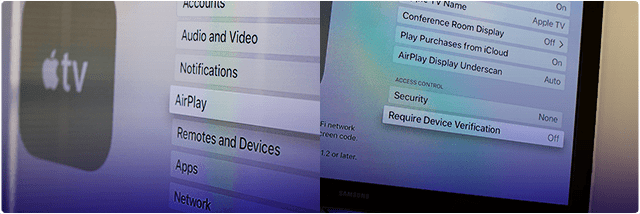
Hvis det tipset ikke fungerte for deg, fant en annen leser suksess med følgende
- Oppdater alle dine iDevices og AppleTV til de nyeste operativsystemene – iOS og TVOS
- Start deretter AppleTV og iDevice på nytt. Hold WiFi og Bluetooth på
- Aktiver AirPlay på din AppleTV, deretter aktivere WiFi og neste Bluetooth på iPad eller en annen iDevice
- Koble fra WiFi-nettverket på enheten din, men hold WiFi på.
- Det kan hende du trenger iPad-en din for å "glemme" hjemmenettverket.
- Du vil ikke ha en internettforbindelse, men du vil kunne spille i luften
Når du logger på samme iCloud-konto på begge enhetene, vil det gjøre det vises å være ingen sikkerhet for å hindre tilfeldige fremmede fra å strømme til TV-en din utenfor huset ditt.
Når du ikke er logget på iCloud, eller når du er logget på som en annen bruker på hver enhet, krever streaming at du oppgir en firesifret PIN-kode på AppleTV-en din.
Vil du deaktivere Peer to Peer Airplay?
- Prøv å slå AV Bluetooth. Innstillinger > Generelt > Bluetooth
- Slå PÅ Krev enhetsverifisering
- Krev et forhåndsinnstilt passord for AirPlay
Angi et AirPlay-passord
Oppretter et passord for AirPlay-aktiverte enheter for å koble til ved hjelp av AirPlay på Apple TV.
Bruk denne innstillingen for enheter som trenger permanent tilgang, og du vil bare angi passordet én gang. Gå til Innstillinger > AirPlay > Sikkerhet ELLERInnstillinger > AirPlay > Passord > [sett passord]
Angi en AirPlay-skjermkode (eldre tvOS- og AppleTV-modeller)
Lag en spesifikk kode til AirPlay til Apple TV. Når en AirPlay-aktivert enhet prøver å koble til en Apple TV med skjermkode aktivert, må du angi passordet som vises på TV-en, i enheten som prøver å koble til Apple TV.
Gå til Innstillinger > AirPlay > Skjermkode > På
Ser du naboens AppleTV?
Endre navnet på Apple TV til noe annet og unikt DEG. Gå til Innstillinger > AirPlay > Apple TV-navn > Egendefinert navn.
Denne navngivningen sikrer at du og naboen(e) kan skille enhetene fra hverandre.
Og hvis du ikke bruker noen Bluetooth-enheter på iOS-enheten din, prøv å slå av Bluetooth slik at du ikke ser noen av naboenes Apple TV-er.
Pakker det opp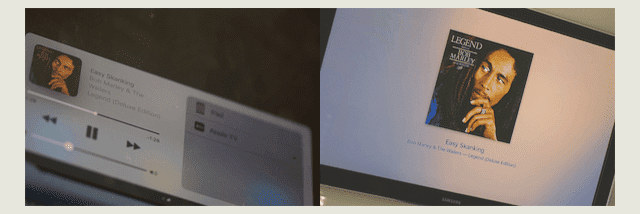
Med peer-to-peer AirPlay er det enkelt å koble iDevice til en AppleTV! Så start opp AppleTV-en din, og den vises automatisk på iDevices AirPlay-meny – alt uten oppsett.
Del en presentasjon på jobben eller på et kundebesøk ved å koble iDevice trådløst til en hvilken som helst AppleTV. Eller sleng opp en film for barna på den lange kjøreturen ved å koble en Apple TV og en iDevice til bilens videoskjerm.
Det er imidlertid noen begrensninger. Peer-to-peer AirPlay fungerer ikke med videoer fra YouTube, Netflix, Amazon Instant Video, HBO GO, Showtime, Crackle. Facebook- og BBC-videoer fungerer så lenge de ikke er YouTube-lenker.
Men den gode nyheten er at Peer-to-Peer jobber for noe innhold det er allerede lagret på iDevice eller Mac, for eksempel nedlastede videoer, bilder, presentasjoner eller musikk.
Så last opp og last ned innhold FØR du bruker Peer-to-Peer Airplay for en sømløs og problemfri opplevelse.

I det meste av sitt yrkesliv har Amanda Elizabeth (kort sagt Liz) trent alle slags folk i hvordan de kan bruke media som et verktøy for å fortelle sine egne unike historier. Hun kan en ting eller to om å lære andre og lage veiledninger!
Hennes klienter inkluderer Edutopia, Scribe Video Center, Third Path Institute, Bracket, Philadelphia Museum of Art, og Big Picture Alliance.
Elizabeth mottok sin Master of Fine Arts-grad i medieproduksjon fra Temple University, hvor hun også underviste undergrads som et adjungert fakultetsmedlem i deres avdeling for film og mediekunst.